Feilmeldingen Nettleseren din støtter ikke avspilling av denne videoen vises vanligvis mens du prøver å se en Twitch-video. Imidlertid er det en måte å løse dette problemet en gang for alle.
Slik beskrev en bruker problemet i Reddit-tråden:
Jeg fortsetter å få en “avspilling av mediaspillingen” når jeg prøver å bruke Firefox. Det vil spille fin crome. Firefox er fullstendig oppdatert, og det samme er window7 professional som jeg bruker. Sporingsbeskyttelse er av. Noen ide om hvordan du fikser det?
Hva skal jeg gjøre hvis nettleseren din ikke støtter videoavspilling på Twitch
1. Prøv en annen nettleser
Hvis du fortsetter å ha problemer med å bruke Twitch, bør du kanskje endre nettleseren. Men hvis du uansett skal gjøre det, kan du like godt gå til en nettleser som har dedikert Twitch-integrasjon, noe som gir den beste streamingopplevelsen.
Denne nettleseren heter Opera GX, og er verdens første og beste nettleser dedikert til spillere.
Brukergrensesnittet er bare et rart å se ut, det er ekstremt tilpassbart, og har alle verktøyene som en spiller trenger, blant annet Twitch Integration.
Nyt flytende Twitch Streaming som aldri før, og dra nytte av det, siden det uansett er gratis.
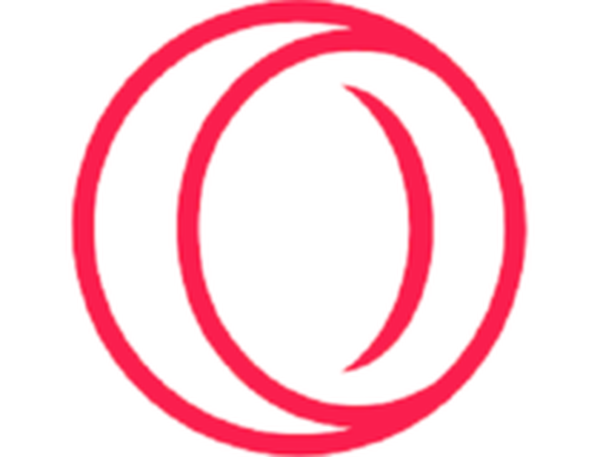
Opera GX
Nyt Twitch-strømmer fra å inkludere den beste spillers nettleser i verden, og sørg for at dine egne spilløkter også går greit. Gratis Besøk nettsiden2. Aktiver alternativet media.autoplay.enabled Mozilla Firefox
- Åpen Firefox.
- Skriv inn i adressefeltet om: config og trykk Tast inn.
- Søk etter media.autoplay.enabled verdi og sørg for at den er satt til Aktivert.
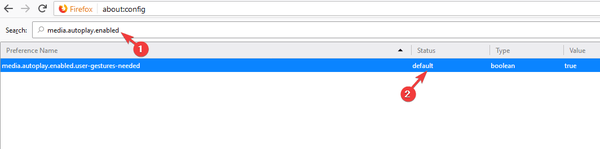
- Sjekk om problemet er løst.
Leter du etter en rask og pålitelig nettleser? Sjekk ut våre toppvalg!
3. Aktiver gjengivelse av programvare
- Først holder du inne trykk på Windows-nøkkel + de S knapp. Dette åpner søkeboksen.
- Type Internett instillinger og klikk på det første resultatet fra søket.
- Gå til Avansert fanen.
- Finn alternativet Bruk programvaregjengivelse i stedet for GPU-gjengivelse, og aktiver det.
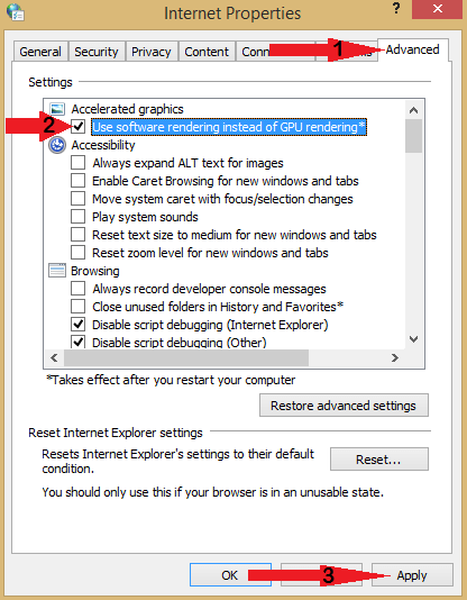
5. Til slutt starter du datamaskinen på nytt og sjekker om feilen fortsatt vedvarer.
Vi håper at denne artikkelen har vært i stand til å hjelpe deg med å løse dette videoproblemet på Twitch.
Løsningene som er skrevet ovenfor er også nyttige hvis du var interessert i følgende emner:
- Nettleseren din støtter ikke avspilling av denne videoen Twitch
- Twitch nettleseren din støtter ikke avspilling av denne videoen
- Firefox twitch nettleseren din støtter ikke avspilling av denne videoen
FAQ: Lær mer om Twitch-videoer
- Hvorfor lastes ikke Twitch-videoer?
Det kan være flere grunner til at Twitch-videoer ikke lastes inn. Her er noen av de vanligste: serverproblemer på Twitch-siden, langsomme problemer med Internett-tilkobling på brukerens side, båndbreddebegrensninger på brukerens side.
- Hvorfor kan jeg ikke se min egen Twitch-strøm?
Hvis din egen Twitch-strøm ikke er synlig, sjekk Twitch-profilinnstillingene og sørg for at det ikke er noen aktive innstillinger som kan forhindre at strømmen din vises på plattformen..
- Blir Twitch-strømmer slettet?
Twitch live stream-videoer slettes etter 14 dager for vanlige kringkastere, mens streamene fra Twitch Partners, Twitch Prime og Twitch Turbo-brukere blir slettet etter 60 dager..
Redaktørens merknad: Dette innlegget ble opprinnelig publisert i juli 2019 og har siden blitt oppdatert for friskhet og nøyaktighet.
- Nettleserfeil
- Rykkfeil
- windows 10 fikse
 Friendoffriends
Friendoffriends



